Adobe ha un editor video? Se ti stai ponendo questa domanda, devo dire che la risposta è assolutamente "Sì". In effetti, Adobe ha oltre un gruppo di software o app di editing video disponibili per diversi livelli di utenti e budget. Quindi, potresti voler sapere quale editor video Adobe sia il migliore per l'editing video, giusto? Non ti preoccupare, puoi trovare una risposta ideale in questo post.
L’aspetto migliore?
Ti mostrerò tutti i programmi di editing video di Adobe in questa pagina con la sua promozione, il budget e le funzioni principali mirati uno per uno. E farò anche un riassunto per aiutarti a confrontare questi diversi editor di video Adobe.
Hai familiarità con questi software di editing video di Adobe? Ti darò alcuni suggerimenti avanzati quando gli strumenti Adobe si bloccano o non funzionano.
Ora, iniziamo.
- Parte 1. Miglior Software di Video Editing Adobe [Lista]
- Parte 2. Filmora Video Editor - Alternativa ad Adobe Video Editor
Alternativa ad Adobe Video Editor
#1. Adobe Premiere Pro
Anche se non hai mai utilizzato alcun software di editing video Adobe, tuttavia suppongo che tu abbia sentito il nome di "Adobe Premiere Pro", giusto? Assolutamente, Adobe Pr è il programma di editor video più professionale, che si è guadagnata un’ottima reputazione tra designer, editori cinematografici, ecc. Quindi, se desideri creare un film fantastico come i professionisti di Hollywood, Adobe Premiere Pro potrebbe essere uno delle migliori scelte per te.
Pro:
- Strumento di editing video e cinematografico professionale standard del settore;
- Offre i più ampi supporti di media nativi, potenti flussi di lavoro e numerosi strumenti creativi;
- Può funzionare insieme ad altri strumenti di modifica di Adobe come After Effects, Audition, ecc.
Contro:
- Non è facile per un principiante controllare tutte le funzioni in Premiere Pro.
Prezzo: a partire da $ 20,99/mese.
#2. Adobe After Effects
A differenza di Adobe Premiere Pro, Adobe After Effects è sempre utilizzato per creare titoli cinematografici, introduzioni e transizioni cinematografiche. Quindi, se vuoi fare alcuni effetti speciali come accendere un fuoco, far piovere, o creare un boom, ecc., After Effects può aiutarti a trasformare in realtà tutti i tuoi pensieri. Tuttavia, paragonato al flusso di lavoro di Adobe Premiere Pro, After Effects è difficile da apprendere per ogni utente in quanto contiene troppi effetti simili. Ciò significa che se si desiderasse creare uno stesso effetto dopo averlo eseguito questa volta, potrebbe essere necessario scrivere questi passi ed effetti.
Inoltre, AE richiede più competenze professionali sul montaggio e la creazione di video. Quindi, non è adatto agli utenti che sono solo dei principianti. E questo strumento funziona sempre con Pr insieme, il che significa che questo strumento non può essere utilizzato per modificare un intero film in primo piano.
Pro:
- Crea grafica animata ed effetti visivi per film, TV, video e web.
- Rendi le tue idee in realtà.
- Effetti speciali illimitati per la tua scelta.
Contro:
- Difficile da usare e controllare, soprattutto per un principiante e un semi-professionista. Più adatto per i professionisti.
- Non è possibile modificare video come dividere, tagliare, ritagliare, regolare la luminosità, ecc., Funziona bene solo per creare titoli di film animati, introduzioni e transizioni.
- Se fosse necessaria la funzione di modifica ed effetti allo stesso tempo, è necessario acquistare Adobe Premiere Pro contemporaneamente.
Prezzo: a partire da $ 20,99/mese
#3. Adobe Premiere Rush
Adobe Premiere Rush è una app di editing video Adobe rilasciata di recente. Al momento, può essere utilizzata solo su sistemi iOS e consente agli utenti di girare, modificare e condividere video online ovunque. Ovviamente, questa app è stata sviluppata per soddisfare l'avvento dell'era mobile, ma dal momento che si tratta di un'app mobile, ciò significa che non può fornire agli utenti la potente capacità di modifica di Adobe Premiere Pro e gli effetti speciali di cui AE è titolare.
Proprio come Pr e AE sono più adatti ai professionisti del cinema o del video, Adobe Premiere Rush è destinato ai principianti o agli utenti che devono solo apportare modifiche ai propri video.
Pro:
- Gira, modifica e condividi video online ovunque e in qualsiasi momento.
- Semplice da usare e non richiede competenze professionali per ogni utente.
Contro:
- Fornisce solo le funzioni di modifica di base, non consente agli utenti le abilità di modifica avanzate nei propri video.
- Gli effetti speciali sono limitati.
- Funziona solo su dispositivi iOS, Android e le altre piattaforme non sono supportate al momento.
Prezzo: a partire da $ 9,99/mese
Sum up
Il software di editing video di Adobe è potente e professionale, ma è più adatto per i professionisti di film, TV o video. E nella maggior parte delle situazioni, se vuoi creare un video fantastico, non puoi utilizzare solo un programma per raggiungere l'obiettivo. Ad esempio, quando creerai un filmato, devi usare Adobe Pr per tagliare, dividere o regolare gli effetti audio nel video. Quindi, è necessario utilizzare lo strumento AE per aggiungere titoli cinematografici, introduzioni e transizioni. Oppure hai registrato un video con Adobe Premiere rush e hai apportato alcune modifiche di base su di esso, ma se vuoi che il video possa sorprendere le persone, potresti anche aver bisogno di usare Pr e AE per eseguire ulteriori modifiche.
In questa situazione, come selezionare il software di editing video corretto per te?
In effetti:
Se hai budget a sufficienza e alcune competenze professionali riguardo al video editing, allora il software di editing video di Adobe potrebbe essere la scelta migliore per te. Perché è davvero più potente di qualsiasi altro software di editing.
Se sei un principiante o semi-professionista, o non hai un budget elevato per pagarli mensilmente, puoi provare Filmora Video Editor o Filmora Video Editor for Mac da solo. Questo programma è il software alternativo di Adobe Video Editor, che è combinato con una grande quantità di funzioni di Adobe Premiere Pro e After Effects. In modo che tu possa utilizzare lo strumento per dividere, tagliare o modificare il video e aggiungere introduzione, titolo, filtri, transizioni e altri effetti speciali al tuo video come preferisci.
Inoltre, questo programma fornisce agli utenti 1 anno e una licenza a vita con soli $ 39,99 e $ 59,99, il che è inferiore ad Adobe Video Editor. Soprattutto non è necessario acquistare due programmi contemporaneamente.
Filmora Video Editor - Miglior Software Alternativo ad Adobe Video Editor Software
Filmora Video Editor è l'alternativa migliore e più efficiente al software Adobe Video Editing . Questo strumento di editing video presenta numerosi strumenti importanti ed essenziali che ti aiuteranno a preparare video dall'aspetto professionale in un attimo. Confronta l'editor video Adobe, Filmora Video Editor è abbastanza facile da usare per principianti e per i semi-professionisti. E fornisce agli utenti oltre 200 effetti a tema per rendere il tuo video eccellente.
Ora, vediamo le brevi funzionalità della migliore alternativa di modifica dei video rispetto ad Adobe:
- Dividi, tagli, unisci o modifichi video, immagini o file audio per creare il video finale con pochi semplici clic;
- Titoli animati di grande effetto, introduzioni, transizioni, filtri, sovrapposizioni ed effetti speciali trasformeranno il tuo video in modo impressionante e sorprendente.
- Opzioni per condividere direttamente il tuo video modificato finale su social network come YouTube, Vimeo.
- Stabilizza video, schermo verde, immagine nell'immagine, ecc. Strumenti di modifica avanzati ti consentono di rendere il tuo video unico e fantastico.
- Importi e invii video da o verso diverse fonti, formati o dispositivi.
- ...
Tutorial su Come Modificare i Video su PC con il Software di Editing Alternativo ad Adobe Video
Passo 1. Avvia il Programma
Dovrai scaricare l'ultima versione di Filmora Video Editor dal suo sito web ufficiale e installarla correttamente sul tuo PC. Quindi, avviare il programma installato e procedere al passo successivo.

Passo 2. Importa il Video nel Programma
Per importare le tue video clip, puoi optare per la funzionalità di trascinamento della selezione che ti consente di importare foto, file audio e singoli video clip.

Passo 3. Modifica il Video
Dopo aver importato le video clip desiderate, sei pronto per modificare il tuo video secondo le tue preferenze. Fortunatamente per te, Filmora Video Editor offre diverse opzioni di editing video (come descritto di seguito).
- Ruota, Dividi, Taglia, Ritaglia e Unisci il Video: questa è la parte del video editing di base in cui puoi utilizzare il doppio clic per ruotare un video. Inoltre, puoi trascinare e usare il puntatore del mouse per tagliare un video. Clicca l’icona delle forbici & ritaglio per eseguire la divisione & il ritaglio rispettivamente.

- Stilizza il Video: Filmora Video Editor presenta oltre 200 filtri che possono perfettamente stilizzare il tuo video. Puoi anche utilizzare Motion Graphics, Titoli Animati ed Effetti Speciali quali migliori opzioni per la personalizzazione e la stilizzazione.
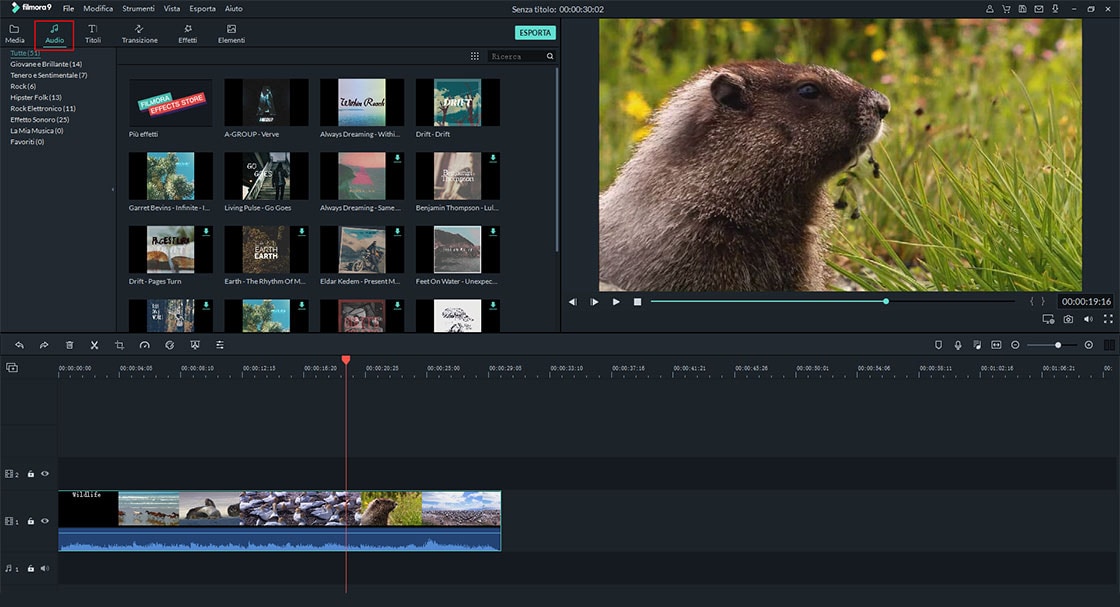
- Personalizza video: ora puoi personalizzare le tue video clip con il titolo e i testi preferiti. Ci sono circa 120 varianti di testo e titolo che ti aiuteranno a personalizzare il tuo video in un modo unico.
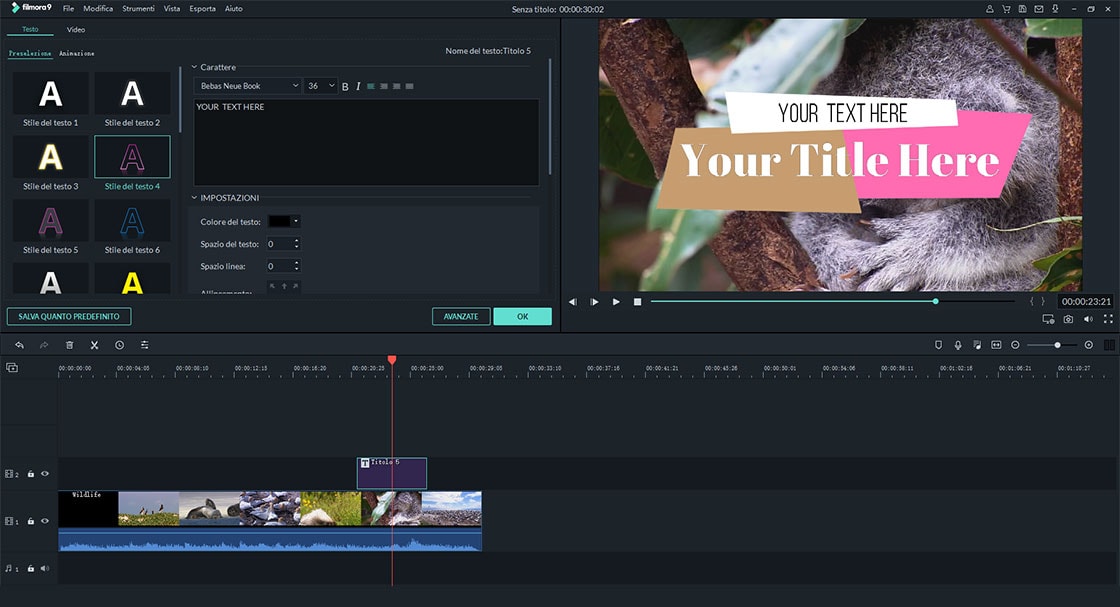
Per effetti più personalizzati con temi diversi, anche il negozio di effetti iSkysoft può soddisfare le tue richieste.
Passo 4. Esporta il Video
Questo è il passo finale. Esistono quattro modi per esportare e condividere i tuoi video.
- Salva il tuo file in un formato video specifico.
- Ottimizza il tuo video per vari dispositivi tra cui iPhone e iPad.
- Carica il tuo video direttamente su YouTube e Vimeo.
- Masterizza il video su DVD.
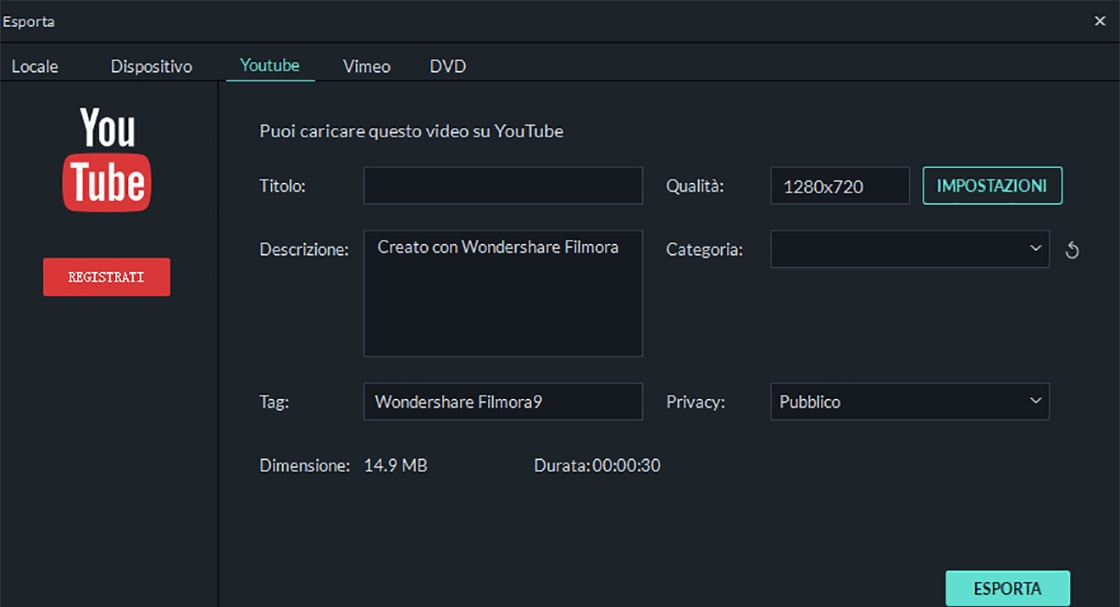
Conclusioni
Ora, sai qual è il miglior software di editing video di Adobe? O hai trovato il miglior programma di editing video invece di Adobe Video Editor? Non importa quale sia la risposta che ti sei dato, mi piacerebbe fortemente raccomandarti Filmora Video Editor di nuovo. Di seguito c’è la versione di prova gratuita, credo che ti piacerà una volta che hai fatto una prova.
Contatta il nostro team di supporto per ottenere una soluzione rapida >







